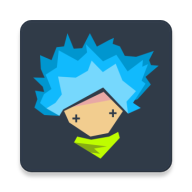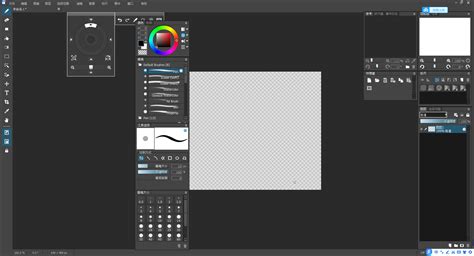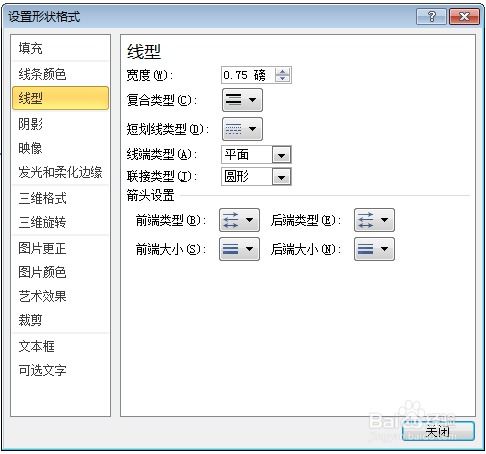Excel绘图技巧:轻松创建专业级图表
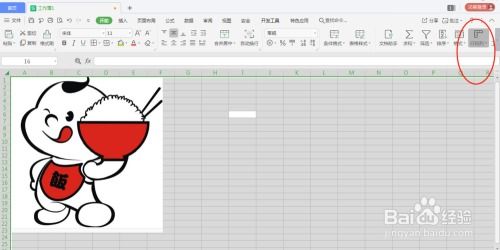
在日常的工作和学习中,我们时常会接触到大量的数据。这些数据,就像是一座座沉睡的金矿,等待着我们去挖掘其中的价值。然而,仅仅依靠数字和文字,我们往往难以直观地捕捉到数据背后的规律和趋势。这时,就需要借助一种强大的工具——Excel画图功能,来将数据转化为直观、易懂的图表。

想象一下,当你面对一堆密密麻麻的数字时,是不是觉得有些头大?但如果你能够将这些数据转化成图表,那么一切就变得简单多了。通过图表,你可以一眼看出数据的走势、分布和关联,从而更快地做出决策和判断。那么,Excel画图功能到底有哪些神奇之处呢?接下来,就让我们一起探索这个充满魅力的数据可视化世界吧!

首先,你需要打开Excel软件,并导入你想要绘制图表的数据。在Excel中,数据通常以表格的形式呈现,每一行代表一个数据记录,每一列代表一个数据字段。你可以根据自己的需要,调整表格的结构和样式。

当你准备好数据后,就可以开始绘制图表了。在Excel的菜单栏中,有一个名为“插入”的选项卡。点击它,你会看到一个名为“图表”的按钮组。这个按钮组里包含了各种各样的图表类型,如柱形图、折线图、饼图、条形图等等。每一种图表类型都有其独特的优势和适用场景,你可以根据数据的特性和分析需求,选择合适的图表类型。
例如,如果你想要展示不同类别数据的对比关系,那么柱形图可能是一个不错的选择。柱形图通过不同高度的柱子来表示数据的大小,让人一眼就能看出哪个类别的数据最大,哪个最小。而如果你想要展示数据随时间的变化趋势,那么折线图可能更加合适。折线图通过连接各数据点的线条来展示数据的波动和趋势,让人更容易捕捉到数据的变化规律。
当然,除了这些常见的图表类型外,Excel还提供了许多其他类型的图表,如散点图、雷达图、面积图等等。你可以根据自己的需要,选择适合的图表类型来展示数据。在选择图表类型时,建议多尝试几种不同的类型,看看哪种类型最能直观地表达你的数据和分析需求。
当你选择了合适的图表类型后,Excel会自动根据数据生成一个默认的图表。但这个默认的图表可能并不完全符合你的要求。这时,你可以通过调整图表的样式和格式来使其更加美观和直观。
在Excel中,你可以通过点击图表中的各个元素(如标题、图例、坐标轴等)来选中它们,并进行相应的调整。例如,你可以更改标题的文本内容、字体大小和颜色;可以调整图例的位置和样式;可以改变坐标轴的刻度、标签和格式等等。通过这些调整,你可以让图表更加符合你的审美需求和分析要求。
此外,Excel还提供了许多预设的图表样式和配色方案,你可以通过点击“图表样式”或“更改颜色”等按钮来快速应用这些预设样式。这些预设样式和配色方案可以让你的图表看起来更加专业和有吸引力。
除了基本的样式和格式调整外,Excel还允许你对图表进行更深入的自定义。例如,你可以通过添加数据标签来显示每个数据点的具体数值;可以通过设置数据系列格式来调整柱子的宽度、间距和颜色等属性;可以通过添加趋势线来展示数据的预测趋势等等。这些自定义功能可以让你更加灵活地控制图表的外观和行为,从而更好地满足你的分析需求。
在Excel中,你还可以通过一些高级技巧来进一步提升图表的效果和吸引力。例如,你可以使用“条件格式”功能来为数据表中的某些单元格设置特殊的颜色或图案,以突出显示这些数据的重要性或异常性。这样,在查看图表时,你可以更加容易地注意到这些关键数据点。
另外,你还可以利用Excel的“摄影机”功能来创建一个图表的快照,并将其作为图片插入到工作表中。这样,即使你更改了原始数据或图表设置,这个快照也会保持不变,为你提供了一个静态的图表视图。这个功能在需要展示图表但又不想让观众看到原始数据或更改设置时非常有用。
当然,在绘制图表的过程中,你可能会遇到一些常见的问题和挑战。例如,数据太多导致图表过于拥挤怎么办?这时,你可以尝试对数据进行筛选或分组,以减少图表中的元素数量。另外,如果图表的标题或标签太长导致无法清晰显示怎么办?你可以尝试缩短标题或标签的文本内容,或者通过调整字体大小、颜色或位置来改善可读性。
绘制好图表后,你可能还需要将其导出或分享给他人。在Excel中,你可以通过点击“文件”菜单中的“另存为”选项来将图表保存为图片、PDF或其他格式的文件。这样,你就可以方便地将图表发送给其他人或将其嵌入到其他文档中了。
总的来说,Excel画图功能是一个强大且灵活的工具,可以帮助你将数据转化为直观、易懂的图表。通过选择合适的图表类型、调整样式和格式、添加数据标签和趋势线等自定义功能,你可以创建出符合自己需求和风格的图表来展示数据和分析结果。同时,利用一些高级技巧和常见问题解决方法,你还可以进一步提升图表的效果和吸引力。
现在,你已经掌握了Excel画图的基本方法和技巧了。那么,不妨现在就打开Excel软件,尝试绘制一个属于自己的图表吧!相信通过不断的实践和探索,你一定会成为Excel画图的高手,并在工作和学习中发挥出更大的作用。
- 上一篇: 华为手机如何在设置中管理应用程序?
- 下一篇: 解析'何当共剪西窗烛,却话巴山夜雨时'的含义
-
 Word中轻松绘制图表的技巧资讯攻略11-14
Word中轻松绘制图表的技巧资讯攻略11-14 -
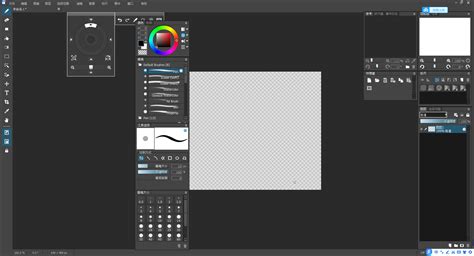 在openCanvas中自定义打开与另存为文件的独立路径设置技巧资讯攻略11-06
在openCanvas中自定义打开与另存为文件的独立路径设置技巧资讯攻略11-06 -
 如何让Excel工具栏显示出来资讯攻略11-05
如何让Excel工具栏显示出来资讯攻略11-05 -
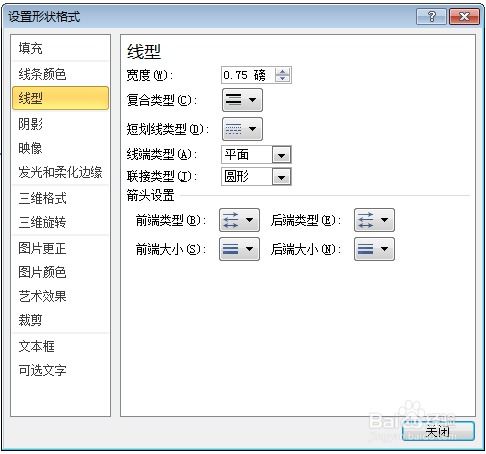 Word中轻松学会三种插入直线技巧资讯攻略01-18
Word中轻松学会三种插入直线技巧资讯攻略01-18 -
 Excel零基础到精通视频教程资讯攻略11-06
Excel零基础到精通视频教程资讯攻略11-06 -
 Excel表格美化技巧:轻松学会插入斜划线资讯攻略11-12
Excel表格美化技巧:轻松学会插入斜划线资讯攻略11-12